In folgendem Artikel wird beschrieben, wie Sie sich bei Nutzung der Warenwirtschaftssoftware Big Shift bei OUTTRA anschließen können.
Zuerst benötigen wir ein paar Infos...
Damit wir Sie an unsere OUTTRA Systeme anbinden können, benötigen wir zuerst ein paar Infos. Bitte füllen Sie dazu, falls noch nicht geschehen, unser Händler Onboarding-Formular aus.
Sobald wir die Daten aus Ihrer Formulareinsendung erhalten und bearbeitet haben, wird sich unser Kundendienst bei Ihnen mit weiteren Informationen zur Anbindung und Ihren Zugangsdaten für unser System melden.
Einrichtung der Schnittstelle in Ihrer Big Shift Warenwirtschaft
In dieser Dokumentation wird erklärt, wie Daten aus dem Lager zu OUTTRA hochgeladen werden.
Voraussetzungen:
• Die ftp-Zugangsdaten von ihrem OUTTRA-Account müssen bekannt sein.
• Der Lieferant muss mit seiner Adresse vollständig erfasst sein.
• Im Lager müssen die Daten dem richtigen Lieferanten zugeordnet sein.
• Das BaseElements Plugin muss installiert sein.
Grundsatz
In Ihrem Jahresabo ist die komplette Installation und Konfiguration der Schnittstellen aller Lieferanten enthalten. Buchen Sie einen Supporttermin unter www.bigshift.ch und wir richten Ihnen die Schnittstelle kostenlos ein. Wenn Sie dies lieber selbst tun wollen, dann halten Sie sich bitte an die Anleitung weiter unten.
Plugin installieren
Laden Sie das für Ihr System aktuelle BaseElements-Plugin herunter.
Dieses Plugin ist kostenlos. Installieren Sie das Plugin. Kontrollieren Sie unter Voreinstellungen/Plugins, ob die Installation geklappt hat.
https://docs.baseelementsplugin.com/article/522-downloads
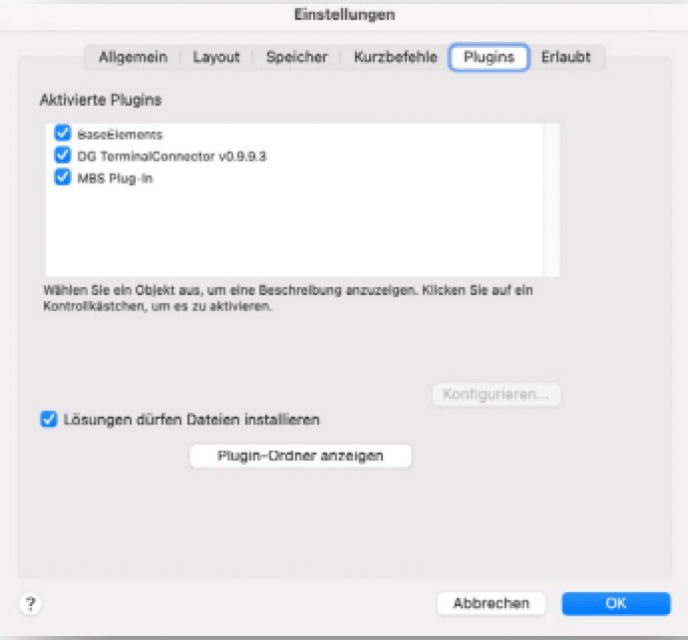
Artikel definieren im Lager
Vergeben Sie den Artikeln den entsprechenden Lieferanten. Nur so deklarierte Artikel werden in der Schnittstellenansicht dargestellt und dann auch exportiert.
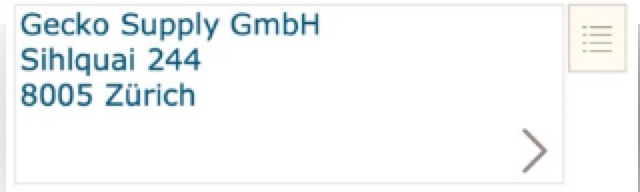
Achten Sie darauf, dass der die EAN erfasst ist. Ohne EAN wird der Artikel nicht exportierte!
Schnittstelle aktivieren
Wechseln Sie zu den «Schnittstellen Lieferanten». Navigieren Sie zu «OUTTRA», dieser Partner ist bereits vordefiniert.
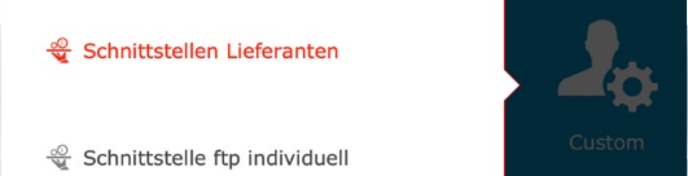
Setzen Sie die entsprechenden Daten in die folgende Feldern ein:
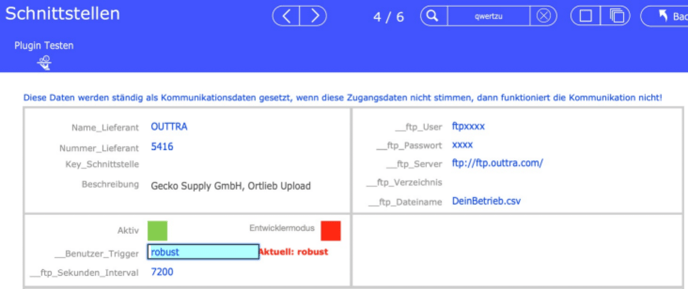
• Nummer des Lieferanten aus der Kontaktverwaltung / dem Lager
• Benutzer Trigger, den Benutzernamen der Maschine die senden soll
• ftp User, Benutzername
• ftp Passwort, das eigene Passwort
• ftp Dateiname, Name ihrer Unternehmung ohne Leerschläge oder Umlaute
Wechseln Sie danach zu den allgemeinen Einstellungen und vergeben Sie auch dort den Benutzernamen der Maschine die senden soll und den Intervall in dem die Daten gesendet werden sollen in Sekunden in den Timer.
Als letzten Schritt aktivieren Sie den Timer indem Sie die rote Taste anklicken. Diese wird grün und die Schnittstelle ist somit nach dem nächsten Start von BigShift aktiv.
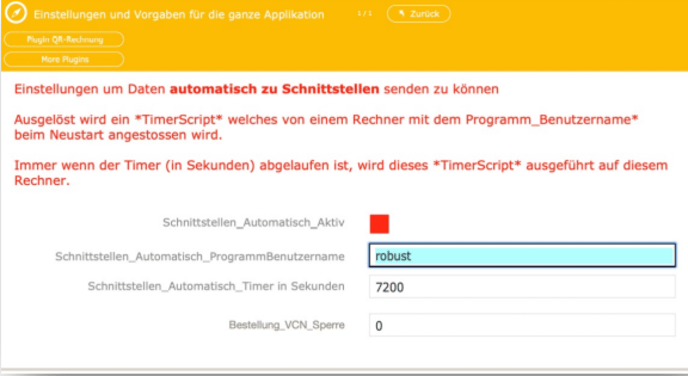
Starten Sie BigShift neu. Kontrollieren Sie nach Ablauf der Timer-Zeit ob Daten gesendet wurden. Wechseln Sie zu den «Schnittstellen Lieferanten». Navigieren Sie zu «OUTTRA», kontrollieren Sie das Protokoll.
• Im «Data Container» sollte eine CSV-Datei liegen.
• Im Protokoll sollte stehen: «Letzter Fehler: 0».

Die Daten sind somit übermittelt worden, wenn alles so aussieht wie im Bild oben. Kontrollieren Sie ev. den Intervall, ob dieser auch eingehalten wurde.
Gratuliere! Sie haben die Schnittstelle erfolgreich eingerichtet.